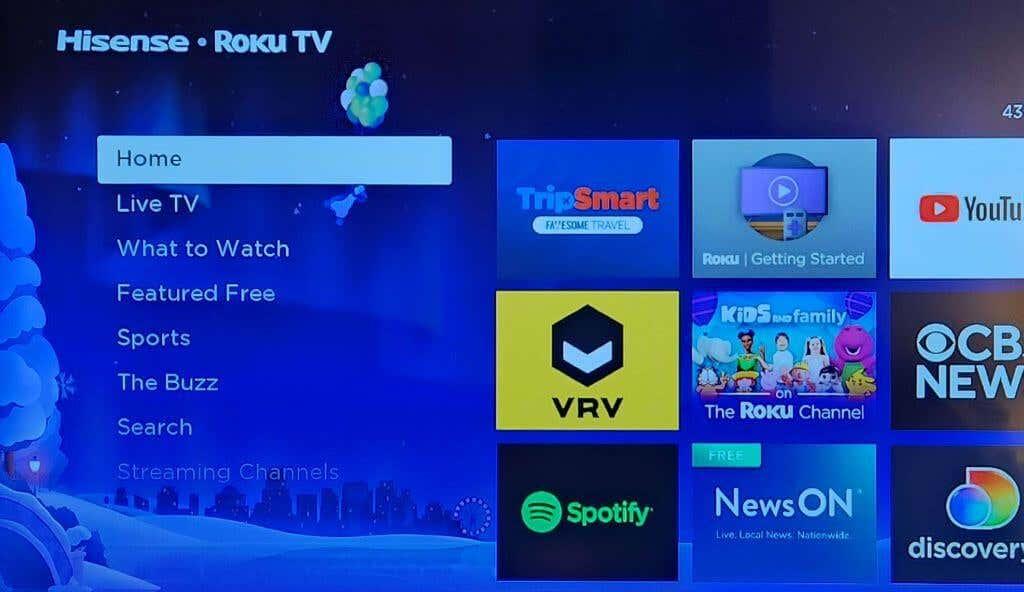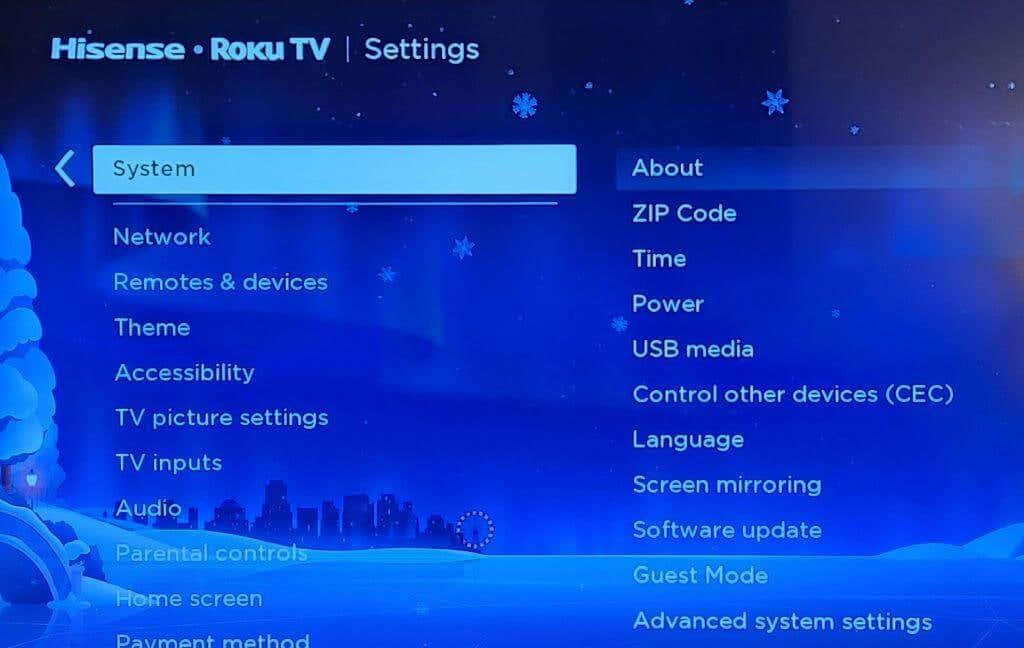Om du har problem som att frysa med din Roku-streamingenhet, oavsett om det är en Roku TV, Roku Express eller Roku-streamingstick, kanske du vill göra lite felsökning.
Ett alternativ i dessa fall, särskilt om du redan har provat andra alternativ som inte fungerade, är att återställa enheten. Det här är det bästa valet om du redan har räknat bort maskinvaruproblem, som en trasig HDMI-kabel eller andra problem som din nätverksanslutning.
Innehållsförteckning

När du har uteslutit dessa alternativ vill du ta reda på vilken typ av återställning du ska göra. Det finns tre typer av återställningar du kan göra på dina Roku-enheter, som är en systemomstart, en nätverksåterställning och en fabriksåterställning.
Hur man startar om systemet på en Roku-enhet
En omstart av systemet är inte detsamma som att bara stänga av din Roku-enhet med fjärrkontrollen. Den här metoden gör att enheten kan stängas av helt och starta om på (förhoppningsvis) ett rent blad. Denna typ av omstart är mycket enkel att slutföra.
Om du inte kan styra din Roku-enhet med en fjärrkontroll , antingen den fysiska fjärrkontrollen eller Roku-appens fjärrkontroll, kan du helt enkelt koppla bort enheten. Vänta sedan 10 sekunder innan du ansluter den igen och sätter på den.
Om du fortfarande kan styra din enhet, följ stegen nedan för att göra en systemstart genom din Roku.
- Gå till Hem .
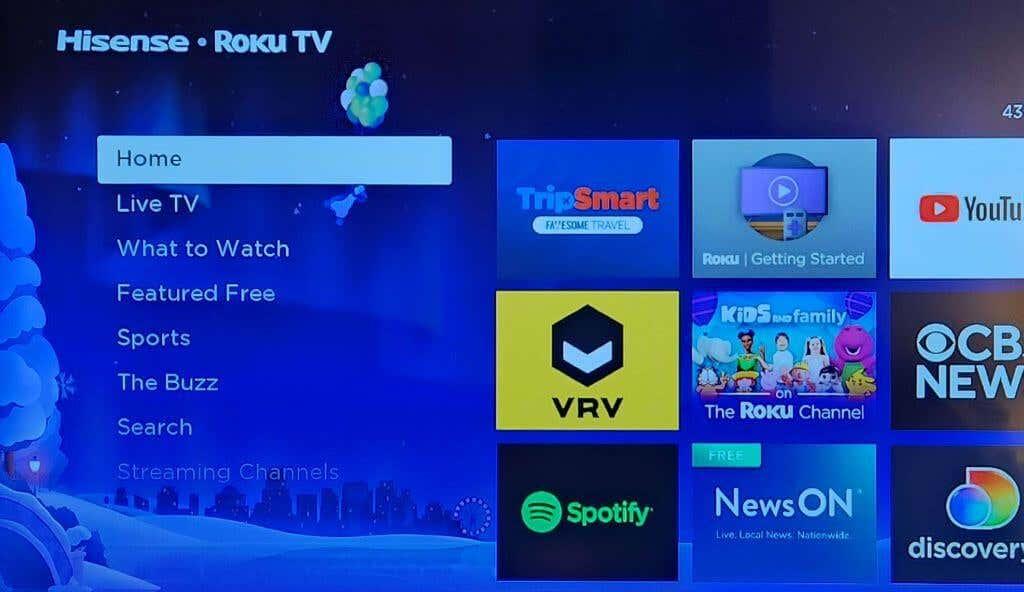
- Välj Inställningar > System .
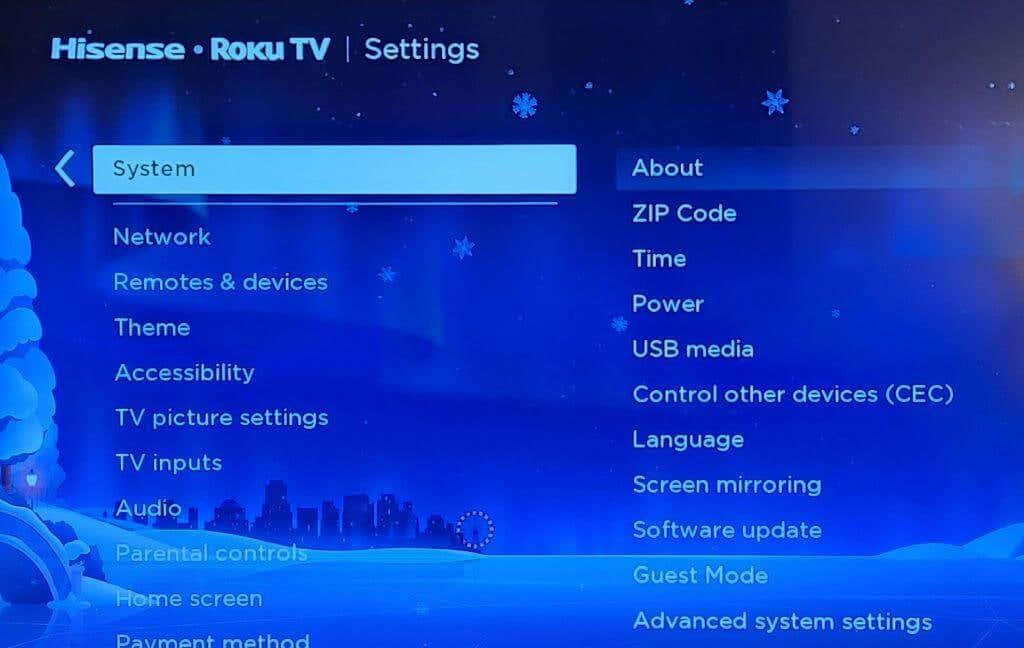
- Välj Ström > Systemstart .
Härifrån kommer din Roku-enhet att utföra en systemstart automatiskt. När enheten är på igen kan du se om den har återgått till det normala. Annars vill du gå vidare till nästa typ av återställning.
Hur man gör en nätverksanslutningsåterställning på en Roku-enhet
En nätverksåterställning kan lösa problemet om det verkar inträffa med flera streamingappar. När du är klar med denna återställning måste du återansluta till ditt nätverk . Du måste kunna använda din Roku-fjärrkontroll eller appen för att starta en nätverksåterställning. Så om det inte är möjligt bör du gå vidare till en fabriksåterställning.
Så här utför du en nätverksanslutningsåterställning på din Roku-enhet:
- Gå till Hem .
- Gå till Inställningar > System > Avancerade systeminställningar .
- Välj Återställ nätverksanslutning .
- Välj Återställ anslutning .
När du är klar med dessa steg kommer din Roku-enhet att starta om. Du kan sedan gå tillbaka till inställningarna och återansluta till ditt nätverk, på samma sätt som när du först konfigurerade din Roku-enhet.
Hur man gör en fabriksåterställning på en Roku-enhet
En fabriksåterställning är det svåraste alternativet av de tre. Detta kommer att radera nästan all data på din Roku-enhet, inklusive dina personliga inställningar, anslutning till ditt Roku-konto och alla andra inställningar. Du måste ställa in din Roku-enhet helt efter att du har slutfört denna typ av återställning. Men om du har uttömt alla andra alternativ skulle detta vara din sista utväg för att få din Roku att fungera korrekt.
Det finns två alternativ för att utföra en fabriksåterställning. Det första alternativet kommer att gälla om du fortfarande kan styra din Roku-enhet via en fjärrkontroll. Så här gör du så här:
- Gå till Hem .
- Gå till Inställningar > System > Avancerade systeminställningar .
- Välj Fabriksåterställning .
- På en Roku TV väljer du Fabriksåterställ allt . Annars följer du instruktionerna på skärmen för din enhet.
Om du inte har någon kontroll över din Roku-enhet kan du också utföra en fabriksåterställning med de fysiska knapparna på din enhet. För att hitta återställningsknappen, vill du titta på baksidan eller undersidan av din enhet. Du kan ha antingen en taktil knapptyp eller en pinhole typ, märkt reset.
När du har hittat den, med din Roku-enhet påslagen, vill du trycka ner den här knappen i 10 sekunder innan du släpper den. När fabriksåterställningen har skett bör din Roku-enhet blinka med en röd indikatorlampa.
Sedan kan din Roku-enhet slås på. Därifrån måste du ställa in den igen, som om du hade köpt den ny. Detta innebär att du återaktiverar din Roku, loggar tillbaka till streamingappar, såväl som ditt Roku-konto och andra inställningar du kan ha haft.
Återställ din Roku-enhet med en återställning
Att återställa din Roku kan hjälpa enormt med problem du kan stöta på på enheten. Var och en av metoderna ovan varierar i hur invasiv den är med din enhet och data, så att börja med en enklare systemstart först och gå vidare därifrån är en bra satsning. Genom att gå igenom var och en, förhoppningsvis kommer du snabbt till en lösning på dina Rokus problem.